- Многие пользователи жаловались, что на их ПК с Windows 10 не отвечают программы.
- Проверьте, не конфликтует ли ваше текущее антивирусное решение с некоторыми из ваших программ.
- Запустите средство проверки системных файлов, следуя нашему пошаговому руководству ниже.
- Проверьте наличие утечек памяти, которые являются одними из основных подозреваемых в зависании программ.

Это программное обеспечение исправит распространенные компьютерные ошибки, защитит вас от потери файлов, вредоносных программ, сбоев оборудования и оптимизирует ваш компьютер для достижения максимальной производительности. Исправьте проблемы с ПК и удалите вирусы прямо сейчас, выполнив 3 простых шага:
- Скачать Restoro PC Repair Tool который поставляется с запатентованными технологиями (патент доступен здесь).
- Нажмите Начать сканирование чтобы найти проблемы с Windows, которые могут вызывать проблемы с ПК.
- Нажмите Починить все для устранения проблем, влияющих на безопасность и производительность вашего компьютера
- Restoro был загружен 0 читатели в этом месяце.
У вас есть программы, которые не отвечают на вашем ПК? Это может быть довольно неприятной проблемой, особенно если вы работаете над важным проектом. Однако есть способ решить эту проблему, и сегодня мы покажем вам, как это сделать в Windows 10.
Что вы будете делать, если ваш программы в Windows не отвечаете? Что ж, на этот вопрос нелегко ответить, потому что может быть множество факторов, вызывающих проблему, от неисправной системы, плохих драйверов, вредоносного программного обеспечения и т. Д. Поскольку у этой проблемы нет универсальной причины, все зависит от обстоятельств.
Поскольку это, вероятно, одна из самых старых записанных проблем в операционных системах Windows, которая все еще возникает сегодня, почти каждый пользователь Windows сталкивался с ней в какой-то момент. Поэтому мы постараемся перечислить как можно больше решений, чтобы охватить как можно больше сценариев. Итак, если вы не уверены, что на самом деле привело к тому, что ваши программы перестали отвечать, просмотрите каждое из представленных решений и посмотрите, что работает для вас!
Программы Windows не отвечают? Попробуйте эти решения
- Перезагрузите компьютер
- Проверьте свой антивирус
- Проверить на вирусы
- Проверить драйверы
- Переустановите программу
- Проверить на утечку памяти
- Сканировать и исправить реестр
- Проверьте отсутствие файлов DLL
- Запустите проверку системных файлов
- Переустановите вашу систему
Решение 1. Перезагрузите компьютер.
Очевидно, первое и самое простое, что вам следует сделать, - это перезагрузить компьютер, особенно если проблема возникла недавно. Прежде чем переходить к более продвинутым решениям, нажмите эту кнопку перезапуска и посмотрите, не отвечает ли программа (ы) после перезапуска.
Если проблема не исчезнет, продолжайте читать эту статью.
Решение 2. Проверьте свой антивирус.

Windows 10 печально известна вмешательство в различные антивирусные программыс. Что мы хотим сделать, так это проверить, не конфликтует ли ваше текущее антивирусное решение с некоторыми из ваших программ. Самый простой способ проверить это - выключить антивирус на пару минут и снова запустить программу.
Если программа запускается без проблем, это определенно мешает работе вашего антивируса. В этом случае вам нужно внести эту программу в белый список и исключить ее из дальнейшего сканирования. Но будьте осторожны и убедитесь, что программа полностью безопасна для использования и не содержит вирусов, прежде чем исключать ее.
Еще одно решение - сменить антивирус или даже полностью перейти на любимый Microsoft Защитник Windows.
Если вы хотите убедиться, что на вашем компьютере нет вредоносных программ, мы рекомендуем вам попробовать Bitdefender. Это быстрый и надежный антивирус, и если вы хотите убедиться, что ваша система не содержит вредоносных программ, мы предлагаем вам попробовать Bitdefender.
- Получить сейчас Bitdefender
Решение 3. Проверьте на вирусы
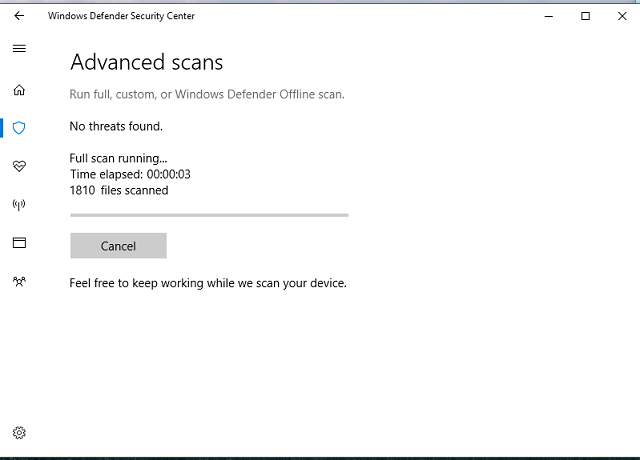
Поскольку мы говорим об антивирусах, вы также можете проверить, не заражена ли ваша система вредоносным ПО.
Откройте антивирус или Защитник Windows и выполните глубокое сканирование. Если на вашем компьютере есть вредоносные программы, ваш антивирус удалит их. После этого перезагрузите компьютер и снова запустите программу. Если проблема не устранена, перейдите к другому решению.
Решение 4. Проверьте драйверы.
Принципы работы программ и драйверов очень похожи. Оба типа программного обеспечения получают частые обновления и новые версии. Итак, если вы давно не обновляли свою программу, но загрузили последнюю версию драйвера, они могут не так хорошо работать друг с другом.
Это особенно характерно для Windows 10, поскольку она сильно зависит от Центр обновления Windows. Итак, убедитесь, что вы используете последнюю версию программы, которую хотите запустить. Если у вас установлена не последняя версия, вам наверняка захочется ее обновить. Это подводит нас к следующему решению.
- ЧИТАЙТЕ ТАКЖЕ: Как удалить Skype в Windows 10, 8.1 или 7
Решение 5. Переустановите программу.
Запустите сканирование системы, чтобы обнаружить потенциальные ошибки

Скачать Restoro
Инструмент для ремонта ПК

Нажмите Начать сканирование чтобы найти проблемы с Windows.

Нажмите Починить все для устранения проблем с запатентованными технологиями.
Запустите сканирование ПК с помощью Restoro Repair Tool, чтобы найти ошибки, вызывающие проблемы с безопасностью и замедление. После завершения сканирования в процессе восстановления поврежденные файлы заменяются новыми файлами и компонентами Windows.
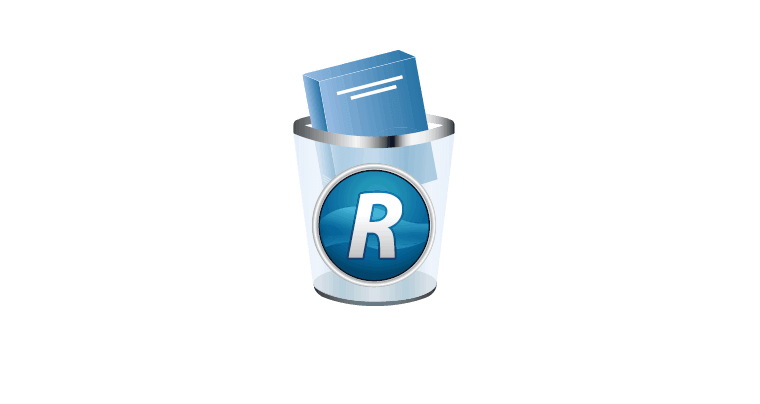
Обновление устаревшей программы в Windows - не всегда легкое дело. Поэтому иногда лучше всего удалить его и установить последнюю версию. Переустановка также полезна, если ваша программа повреждена, поскольку она удаляет все поврежденные файлы и заменяет их исправными.
Если ни одно из вышеперечисленных решений не помогло решить проблему, удалите программу и установите ее последнюю версию.
Если вы хотите полностью удалить приложение, включая все оставшиеся файлы, которые могут вызвать проблемы в будущем, мы советуем вам использовать программное обеспечение для удаления, такое как Revo Деинсталлятор. Используя специальное приложение для удаления, вы полностью удалите все файлы, связанные с проблемным программным обеспечением.
- Получить Revo Uninstaller Pro версия
После полного удаления программного обеспечения установите его снова, и проблема должна быть решена.
Решение 6.Проверьте утечку памяти
Теперь давайте перейдем к проблеме, которая может не быть напрямую связана с вашими неотвечающими программами, но может вызвать проблему: утечки памяти. Если ваша система становится медленной, а ваши программы не отвечают, утечки памяти обычно являются одним из основных подозреваемых.
Решение 7. Сканируйте и исправьте реестр.
Определенные ошибки реестра также могут стать причиной зависания, поскольку все, что делает ваша программа, записывается в реестр. Таким образом, в случае каких-либо сбоев у вас может оказаться, что программа не отвечает.
Поскольку проверка таких проблем вручную - довольно сложная задача, мы советуем вам использовать очиститель реестра. Установите хороший, просканируйте на наличие потенциальных ошибок, и инструмент решит их за вас. На рынке есть много отличных очистителей реестра, но если вы ищете быстрый и надежный очиститель реестра, вы можете попробовать Advanced SystemCare.
Лучший выбор

- Очищает и оптимизирует реестр
- Ускорьте свой компьютер
- Исправить дыры в безопасности
Решение 8. Проверьте отсутствие отсутствующих файлов DLL.
Файлы DLL - это файлы, тесно связанные с программами, которые вы используете на своем компьютере. Эти файлы помогают им правильно работать и влияют на их поведение в системе Windows. Так что, если на вашем компьютере отсутствует важный файл DLL, вы, вероятно, даже не сможете запустить программу.
Поскольку повторно получить файлы DLL не всегда просто, мы советуем вам проверить эта статья для более подробных решений.
Решение 9. Запустите средство проверки системных файлов.
Средство проверки системных файлов или SFC - это встроенный в Windows инструмент для устранения различных системных ошибок. Это также может быть полезно при отсутствии ответа. Если вы не знаете, как выполнить эту команду, следуйте инструкциям:
- Зайдите в Поиск, введите cmd, и откройте Командная строка (Админ).
- В командной строке введите следующую команду и нажмите Входить:
- sfc / scannow

- sfc / scannow
- Процесс сканирования может занять много времени.
Решение 10. Переустановите вашу систему.
И, наконец, последнее средство и наиболее трудоемкое решение - полная переустановка системы. Вам следует делать это только в том случае, если вы не можете найти другого решения. Имейте в виду, что как только вы это сделаете, вам придется снова установить все свои программы и приложения, что может быть болезненным. Кроме того, не забудьте создать резервную копию своих данных и файлов, чтобы защитить их от удаления.
Чтобы переустановить систему, следуйте этим инструкциям:
- Нажмите Начинать.
- Открыть Настройки.
- Открой Обновление и безопасность раздел.
- Выбирать Восстановление из левой панели.

- Нажмите "Начать работу" под Сбросить этот компьютер.
- Выбирать Храните мои файлы.
- После завершения процедуры установите свои программы еще раз, и они должны работать без проблем.
Мы надеемся, что хотя бы одно из этих решений поможет вам решить проблему с не отвечающими программами в Windows. Опять же, поскольку это широко распространенная проблема, мы не можем точно знать, чем она была вызвана для вас. Если у вас есть какие-либо комментарии, вопросы или предложения, разместите их в комментариях ниже.
СВЯЗАННЫЕ ИСТОРИИ, КОТОРЫЕ НЕОБХОДИМО ВЫБРАТЬ:
- Исправьте размытые устаревшие приложения в Windows 10 с масштабированием DPI
- Как отключить учетную запись Microsoft To-Do
- Блокировки использования диска в Windows 10 [FIX]
- Как узнать статистику выключения вашего компьютера с Windows
 По-прежнему возникают проблемы?Исправьте их с помощью этого инструмента:
По-прежнему возникают проблемы?Исправьте их с помощью этого инструмента:
- Загрузите этот инструмент для ремонта ПК получил рейтинг "Отлично" на TrustPilot.com (загрузка начинается на этой странице).
- Нажмите Начать сканирование чтобы найти проблемы с Windows, которые могут вызывать проблемы с ПК.
- Нажмите Починить все исправить проблемы с запатентованными технологиями (Эксклюзивная скидка для наших читателей).
Restoro был загружен 0 читатели в этом месяце.
![Проблемы с аудиодрайвером контроллера PS4 в Windows 10 [PRO FIX]](/f/b3f850f3c68b36640634b380800c40ee.jpg?width=300&height=460)

